BTRFS – una abreviatura para el sistema de archivos B-tree, es un sistema de archivos Linux moderno y un administrador de volumen lógico optimizado para tolerancia a fallas, detección de errores y reparación. BTRFS utiliza la función Copiar en escritura (CoW ) y proporciona funciones como instantáneas, RAID y autorreparación.
Artículo recomendado :Cómo encontrar los 10 principales procesos en ejecución por memoria y uso de CPUCuando empiezas a quedarte sin espacio de almacenamiento en tus Btrfs adjuntos unidad, puede expandirla fácilmente agregando un nuevo dispositivo. En este tutorial, describiremos cómo agregar un nuevo dispositivo al BTRFS existente. Sistema de archivos B-tree en Linux.
Requisitos
Para seguir, necesitarías:
- Un sistema de archivos btrfs existente en su máquina Linux.
- Un nuevo dispositivo que se agregará a Btrfs
- Un usuario con capacidades sudo
Agregar un nuevo dispositivo al sistema Linux
En primer lugar, conecte el nuevo dispositivo a su sistema Linux. Después de eso, ejecute el siguiente comando para averiguar el nombre del dispositivo recién conectado.
$ sudo lsblk
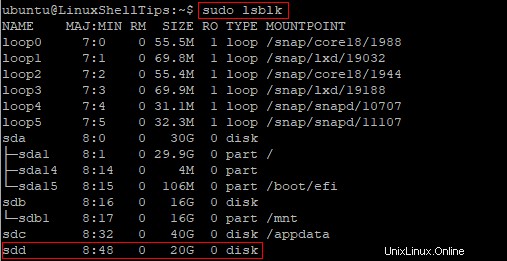
En mi configuración, he adjuntado un archivo de 20 GB unidad de disco a mi Ubuntu Sistema Linux y sdd (es decir, /dev/sdd ) es el nombre asignado al dispositivo como se muestra en la imagen de arriba.
Mi unidad btrfs existente que estoy tratando de expandir se llama /dev/sdc , que es 40 GB de tamaño y montado en /appdata . Basado en el resultado del comando df a continuación, el /dev/sdc el sistema de archivos btrfs es 99% lleno.
$ df
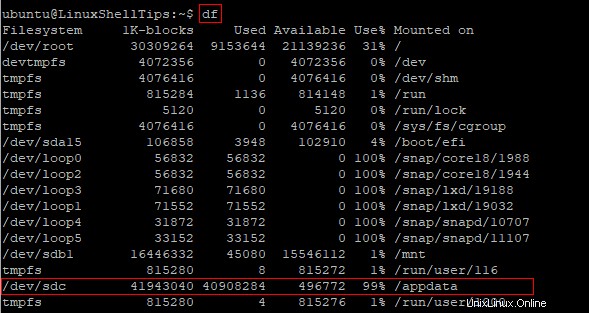
Agregar un nuevo dispositivo al sistema de archivos BTRFS existente
Después de adjuntar el nuevo dispositivo y obtener el nombre asignado, el siguiente paso es agregarlo al sistema de archivos btrfs existente de la siguiente manera. Reemplazar /dev/sdd y /datos de aplicación con sus propios valores en consecuencia.
$ sudo btrfs device add /dev/sdd /appdata
Si no se muestra ningún error, la operación se completó con éxito.
Para verificar el uso del sistema de archivos btrfs, ejecute el siguiente comando. Recuerde reemplazar /appdata según corresponda.
$ sudo btrfs device usage /appdata
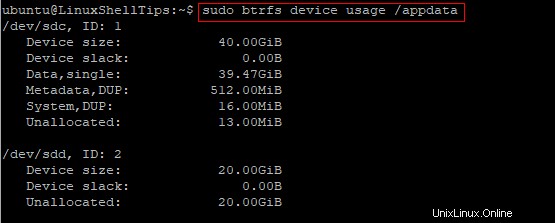
Además, ejecute el comando df de nuevo con -h opción para una salida amigable para los humanos.
$ sudo df -h
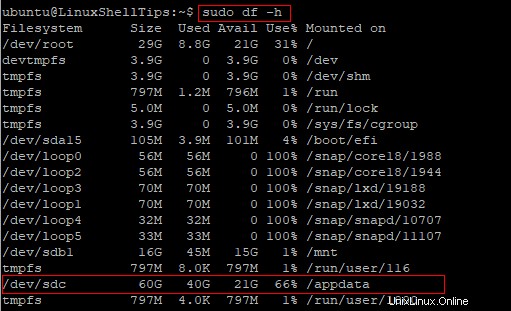
Como se muestra en la imagen de arriba, el uso del sistema de archivos btrfs ahora es 66% y ya no 99% . Además, el tamaño total ahora es de 60 GB y ya no 40 GB .
Equilibrar el sistema de archivos BTRFS
Como paso final, se recomienda ejecutar el siguiente comando para equilibrar el sistema de archivos btrfs. Esto distribuiría los datos uniformemente a través de los discos. Si los tamaños de los discos son diferentes, la operación de equilibrio igualará el porcentaje de utilización de los discos.
Nota :La operación de saldo puede tardar un tiempo en completarse dependiendo de la cantidad de datos involucrados. Por lo tanto, es recomendable ejecutar el comando en segundo plano agregando & si desea continuar usando la terminal.
$ sudo btrfs filesystem balance /appdata &
Después de aproximadamente 30 minutos, al verificar nuevamente la información de uso del sistema de archivos btrfs en mi máquina Linux, se confirma que algunos fragmentos de datos se han movido al dispositivo recién agregado.
$ sudo btrfs device usage /appdata

Conclusión
Siguiendo esta guía, ahora debería poder agregar nuevos dispositivos adicionales a su sistema de archivos btrfs. Si tiene alguna pregunta o desea compartir sus opiniones con nosotros sobre este artículo, deje una respuesta a continuación.